كيفية حذف سجل البحث والتصفح على جهاز Chromebook الخاص بك

يساعد حذف سجل المتصفح الخاص بك في الحفاظ على سرية أنشطة التصفح الخاصة بك، خاصة إذا كنت تستخدم ملفًا جهاز Chromebook مشترك أو عام. يغطي هذا البرنامج التعليمي خطوات حذف سجل المتصفح على جهاز Chromebook الشخصي أو العملي أو المدرسي.
Google Chrome هو متصفح الويب الافتراضي لنظام التشغيل ChromeOS. ومن ثم، سنوضح لك كيفية حذف سجل البحث والتصفح في Chrome. ارجع إلى البرنامج التعليمي الخاص بنا حول مسح سجل أي متصفح ويب إذا كنت لا تستخدم Google Chrome.
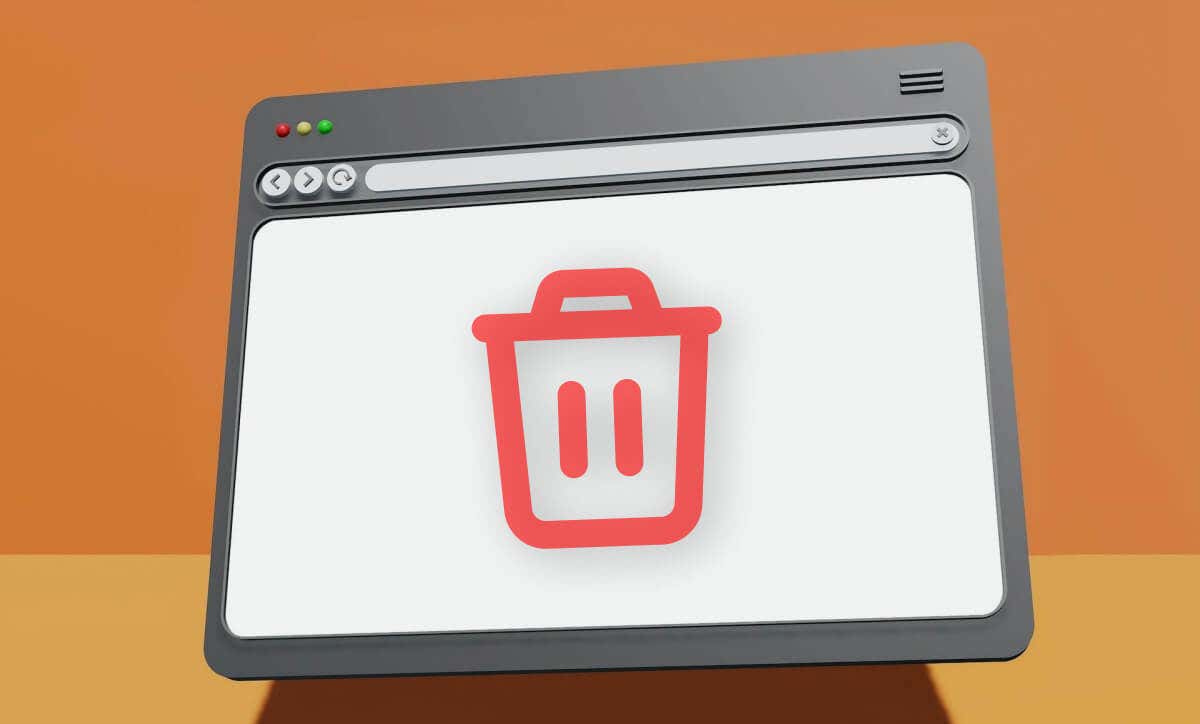
ملحوظة: يؤدي حذف سجل Chrome على جهاز Chromebook أيضًا إلى مسح سجلك على الأجهزة الأخرى التي تمت مزامنتها مع حسابك في Google.
ابحث عن سجل التصفح لجهاز Chromebook
افتح أي علامة تبويب في متصفح الويب Google Chrome، ثم اضغط على كنترول + ح على لوحة المفاتيح الخاصة بك.
وبدلاً من ذلك، حدد أيقونة القائمة ثلاثية النقاط في الزاوية العلوية اليمنى، حدد تاريخ، و اختار تاريخ مرة أخرى.
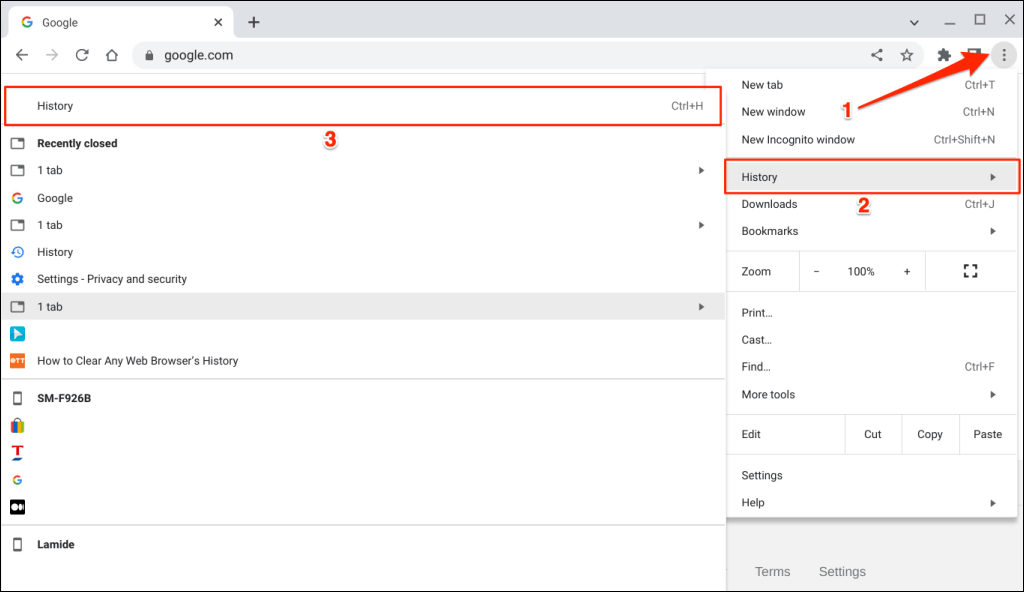
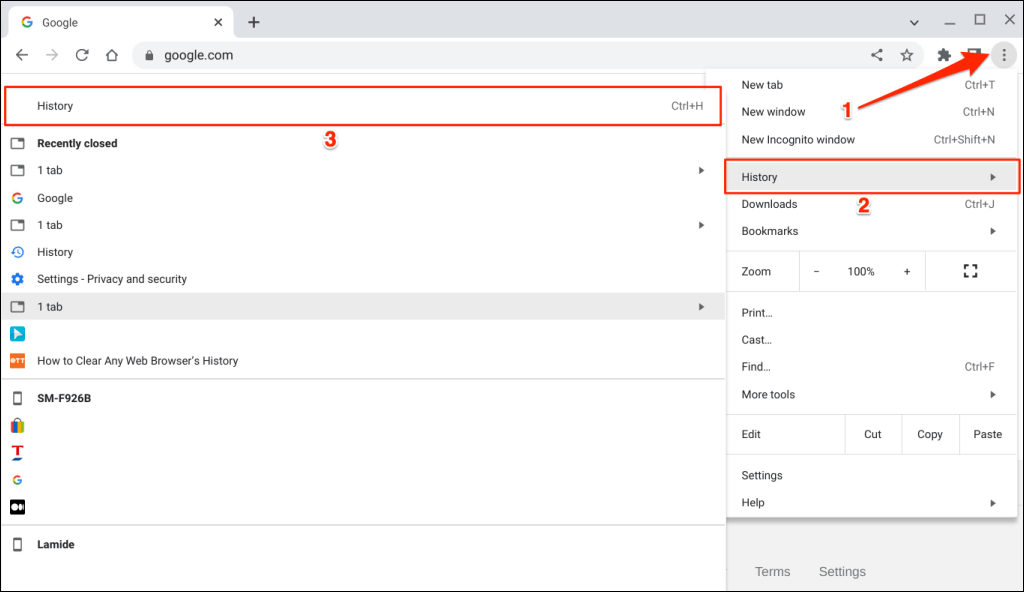
يمكنك أيضًا الوصول إلى صفحة التاريخ عن طريق الدخول الكروم: // التاريخ في شريط العناوين.
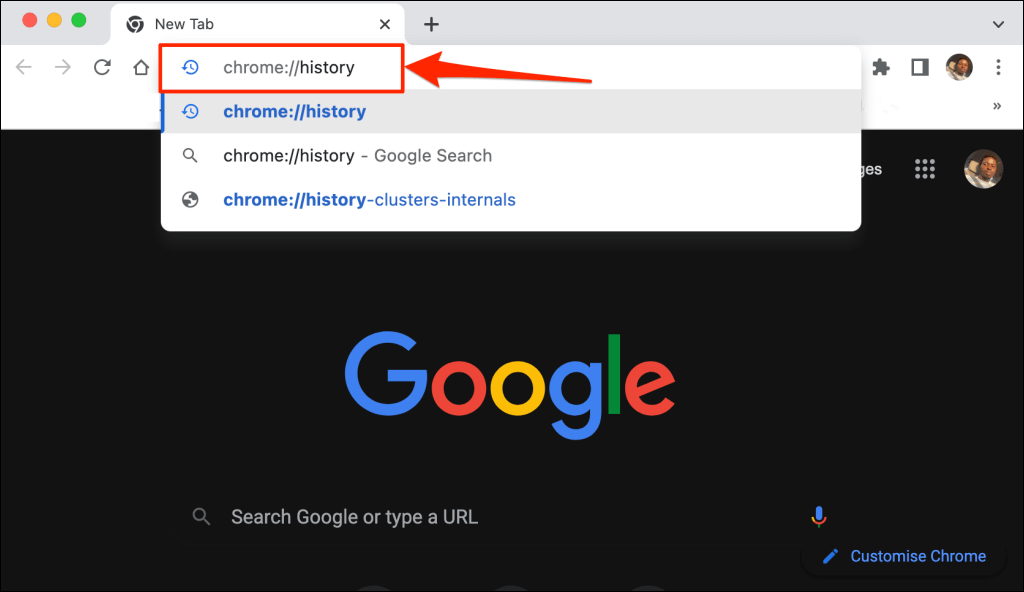
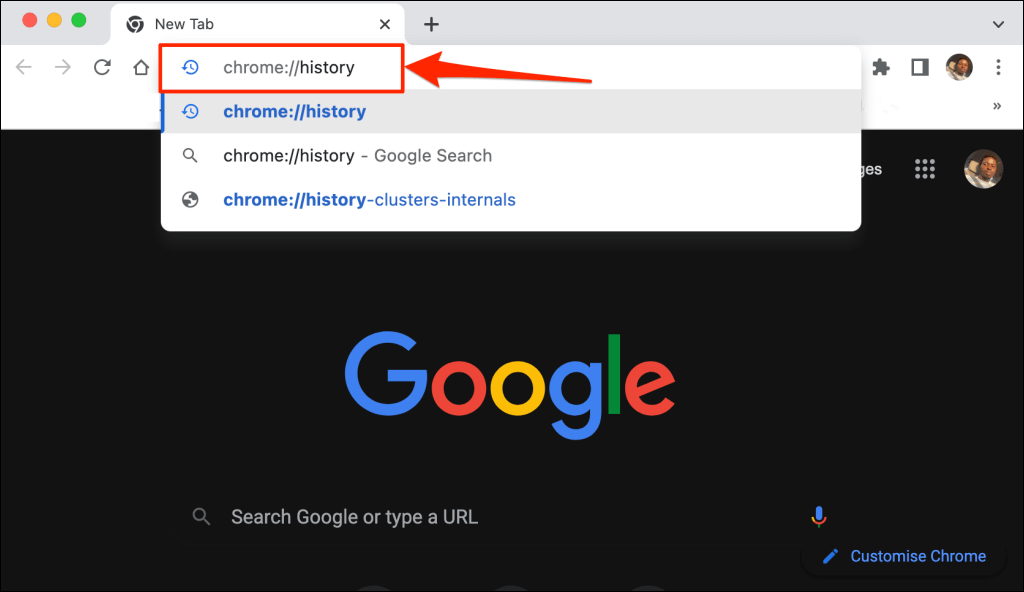
يعرض Google Chrome جميع صفحات الويب التي زرتها وعمليات بحث Google التي أجريتها خلال آخر 90 يومًا. لن تجد الأنشطة (زيارات موقع الويب وعمليات البحث) التي قمت بها في التصفح الخاص أو وضع التصفح المتخفي.
ومع ذلك، ستجد سجل التصفح من الأجهزة الأخرى التي تمت مزامنتها مع حساب Google الخاص بك.
في علامة التبويب “القوائم”، ستجد سجلات لصفحات الويب التي تمت زيارتها في Chrome منظمة حسب التاريخ والوقت.
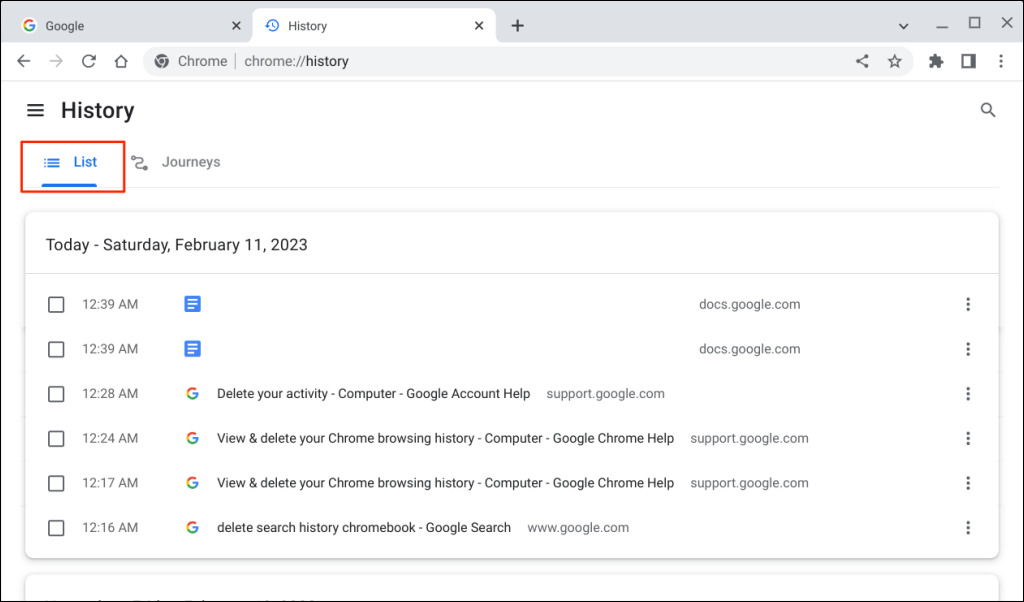
افتح علامة التبويب “الرحلات” لرؤية سجل التصفح وعمليات البحث المنظمة حسب الموضوع وعمليات البحث ذات الصلة.
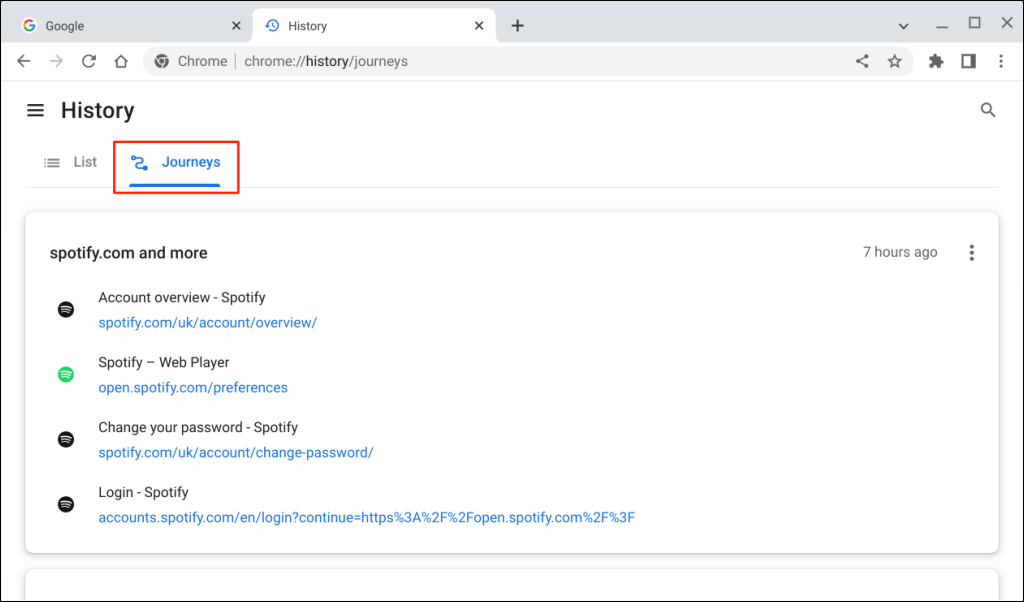
كيفية مسح سجل التصفح على جهاز Chromebook الخاص بك
هناك عدة طرق لحذف سجل التصفح في Chrome — بشكل فردي أو جماعي أو حسب النطاق الزمني. يغطي هذا القسم كل ما تحتاج لمعرفته حول حذف سجل التصفح أو رحلتك في Chrome.
احذف عنصرًا من سجل تصفح Chrome
اتبع الخطوات الموضحة أدناه لإزالة موقع ويب واحد فقط من سجل تصفح جهاز Chromebook.
- افتح جوجل كروم واضغط كنترول + ح لفتح صفحة التاريخ.
- حدد أو اضغط على أيقونة القائمة ثلاثية النقاط بجوار العنصر الذي تريد حذفه من سجل التصفح الخاص بك.
- يختار امحي من التأريخ المضي قدما.
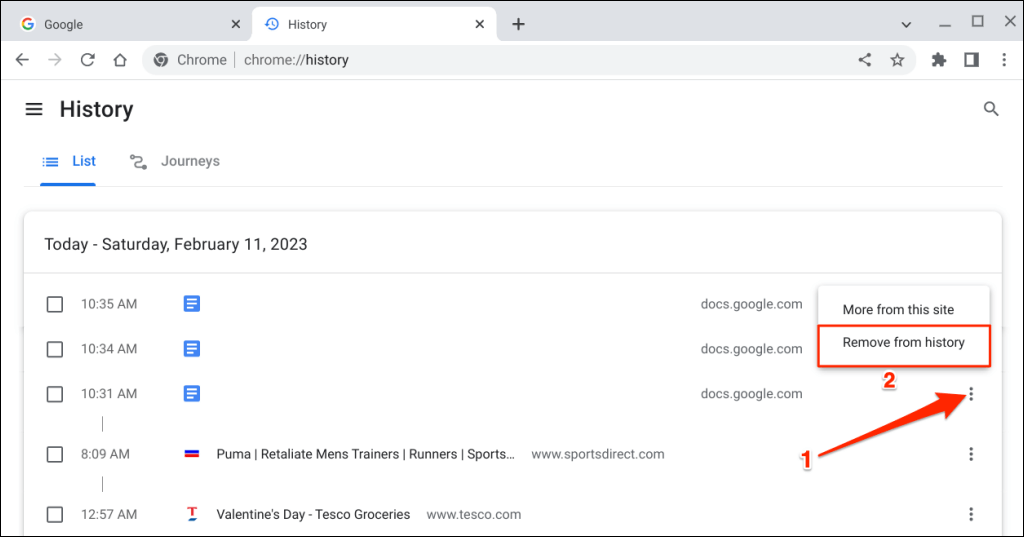
حذف صفحات متعددة من سجل التصفح
- افتح صفحة سجل Chrome (اضغط على كنترول + ح) وحدد علامة التبويب “القائمة”.
- حدد مربعات الاختيار الموجودة بجوار العناصر التي تريد حذفها من سجل التصفح الخاص بك.
- حدد يمسح الزر الموجود في الزاوية العلوية اليمنى من صفحة السجل.
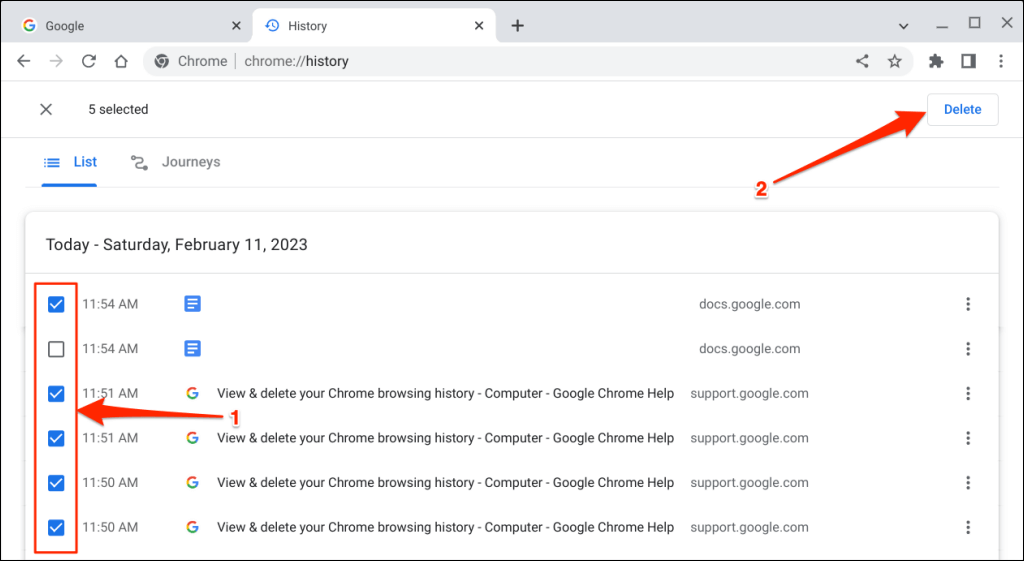
- حدد أو اضغط يزيل في نافذة التأكيد المنبثقة للمتابعة.

حذف الرحلات من سجل التصفح الخاص بك
- افتح متصفح جوجل كروم ثم اضغط كنترول + ح لفتح صفحة التاريخ.
- افتح ال الرحلات علامة التبويب وحدد أيقونة القائمة ثلاثية النقاط في الزاوية العلوية اليمنى من المجموعة.
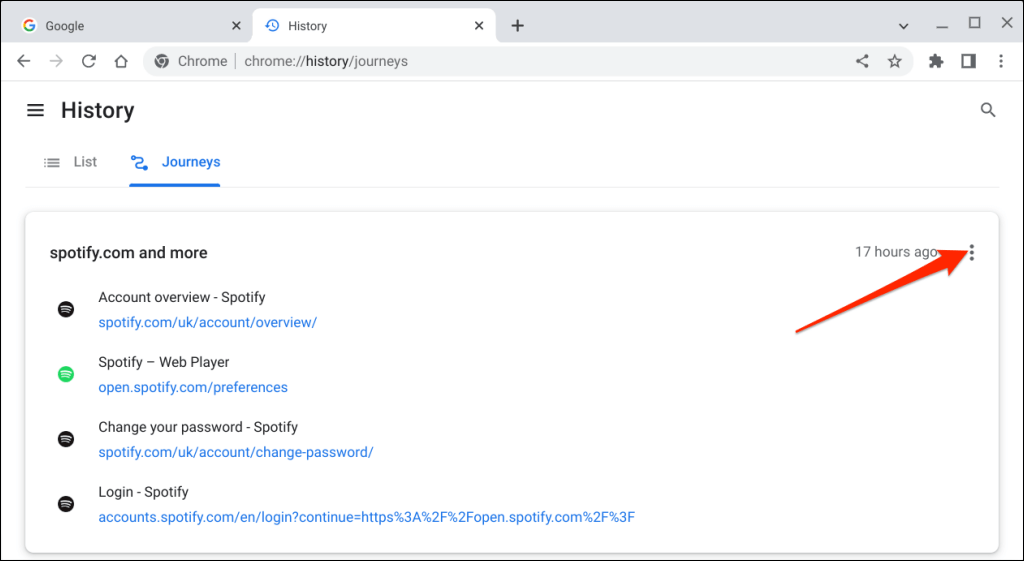
- يختار إزالة الكل من التاريخ لحذف جميع الصفحات في الرحلة المحددة.
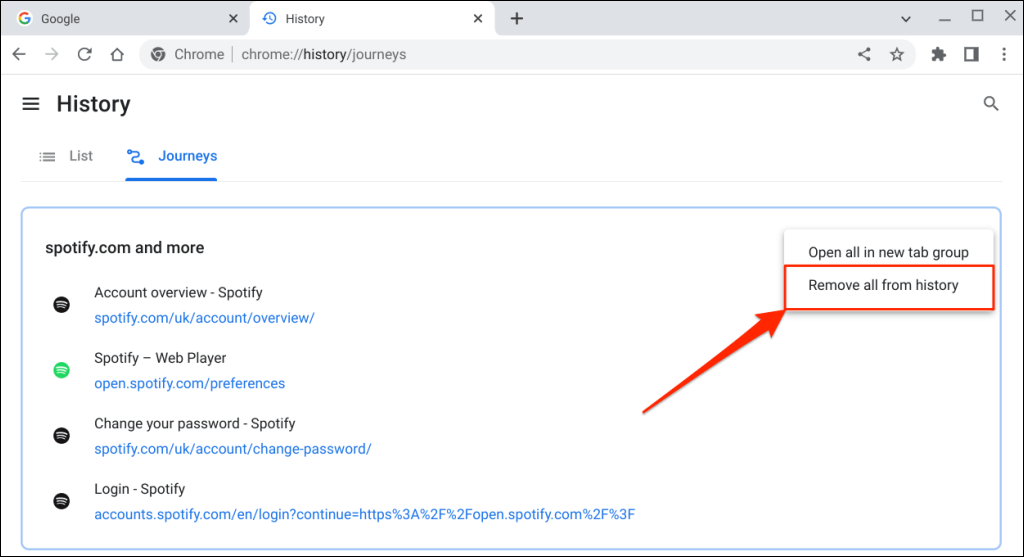
- يمكنك أيضًا حذف صفحة من الرحلة. مرر مؤشر الماوس على الصفحة، ثم حدد أيقونة القائمة ثلاثية النقاط بجوار العنصر، ثم حدد امحي من التأريخ.
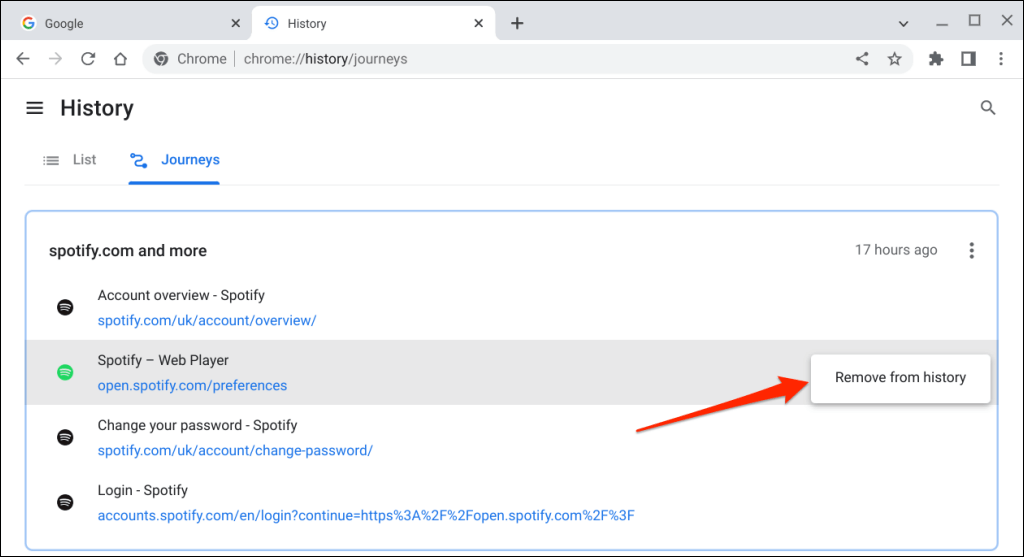
معلومات سريعة: يختار قم بإيقاف تشغيل الرحلات على الشريط الجانبي لإزالة علامة التبويب “الرحلات” من صفحة سجل Chrome.
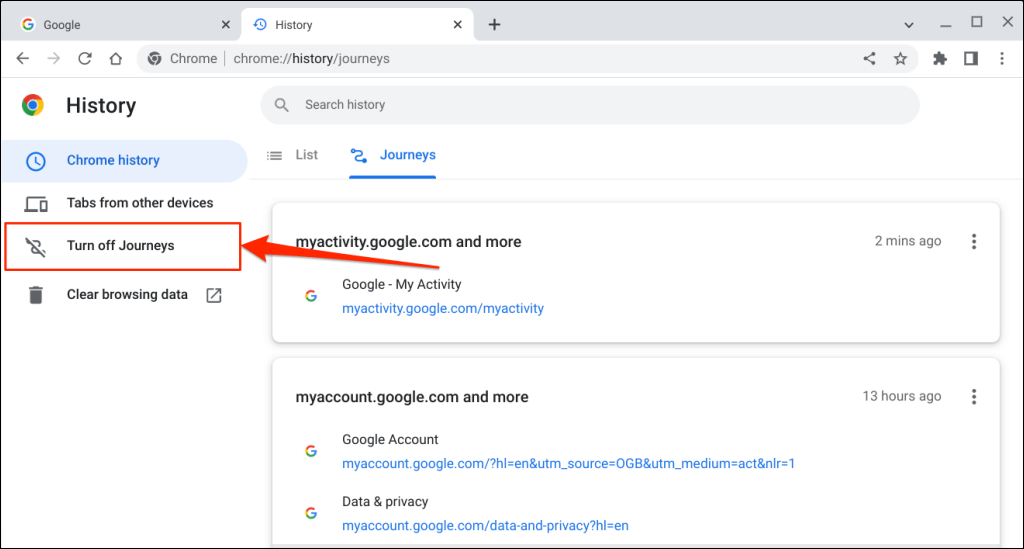
حذف سجل التصفح بالكامل
- افتح جوجل كروم وحدد أيقونة القائمة ثلاثية النقاط في الزاوية العلوية اليمنى. التالي، حدد أدوات أكثر في قائمة المتصفح واختر محو بيانات التصفح.
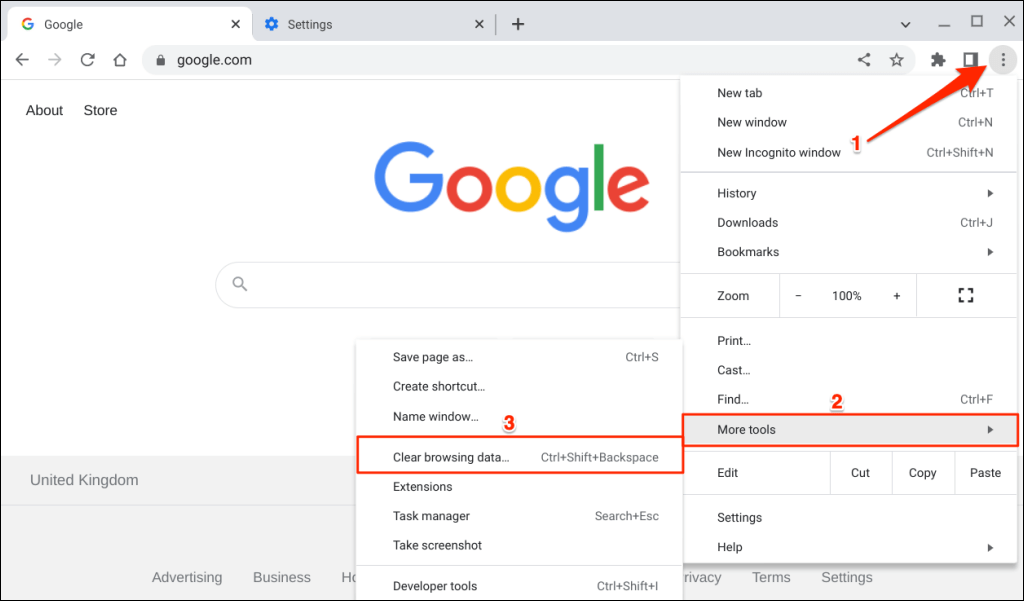
معلومات سريعة: يضعط كنترول + يحول + مسافة للخلف في أي علامة تبويب لفتح صفحة “مسح بيانات التصفح” في Chrome.
- انتقل إلى علامة التبويب “الأساسية” أو “المتقدمة” وحدد تاريخ التصفح خانة الاختيار.
- قم بتوسيع القائمة المنسدلة “النطاق الزمني” واختر مقدار سجل التصفح الذي تريد حذفه.
- حدد امسح البيانات زر لحذف بيانات التصفح الخاصة بك.
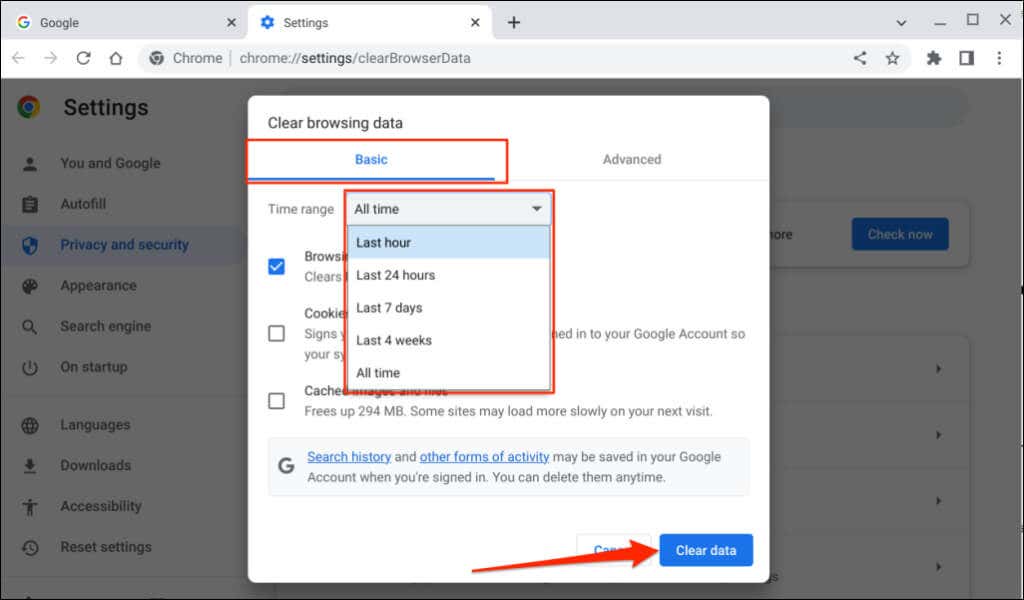
كيفية حذف سجل بحث جوجل
يتم حفظ عمليات بحث Google في متصفحك وحساب Google. يؤدي حذف سجل البحث في Chrome إلى إزالة المعلومات من المتصفح فقط، وليس من حساب Google الخاص بك.
اتبع الخطوات أدناه لمسح سجل بحث Google الخاص بك بشكل دائم من حسابك.
ملحوظة: يشتمل سجل بحث Google على أنشطتك على google.com وفي تطبيق Google على جميع أجهزتك. يتضمن ذلك استعلامات البحث، والنتائج التي تنقر عليها، والتسجيلات الصوتية، ومعلومات الموقع، والقصص التي تقرأها، وما إلى ذلك.
- افتح الصفحة الرئيسية لمتصفح Google Chrome، ثم انقر فوق أيقونة الملف الشخصي أو الصورة في الزاوية العلوية اليمنى، ثم حدد إدارة حساب جوجل الخاص بك.
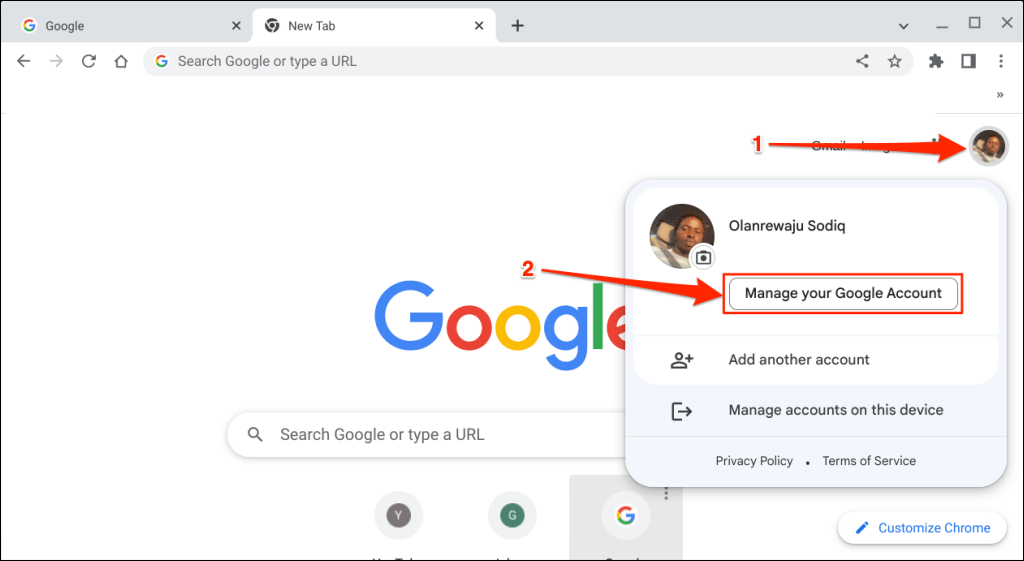
- افتح ال خصوصية البيانات علامة التبويب وحدد نشاط الويب والتطبيقات.
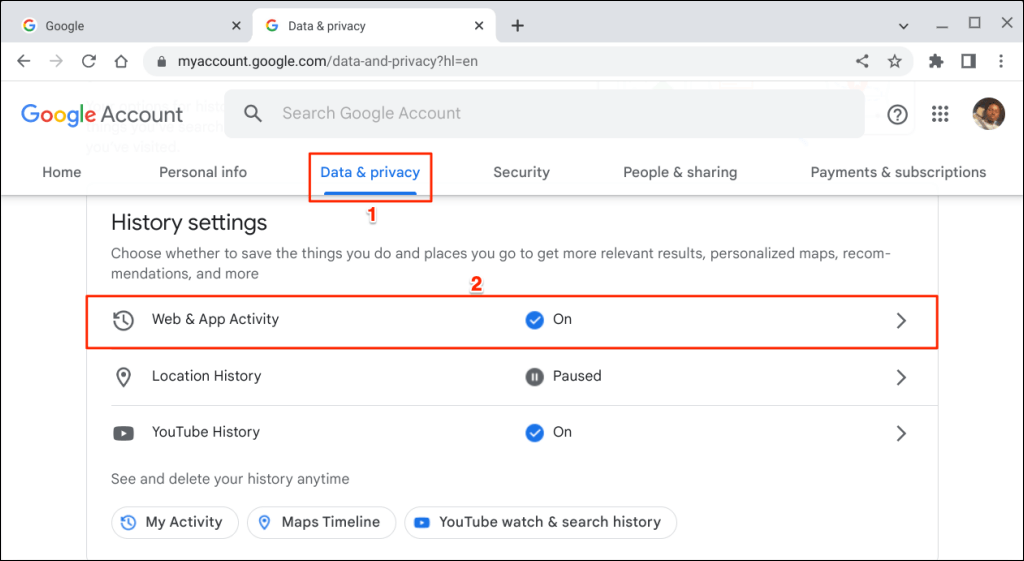
- حدد أيقونة البحث في قسم “رؤية النشاط وحذفه”.
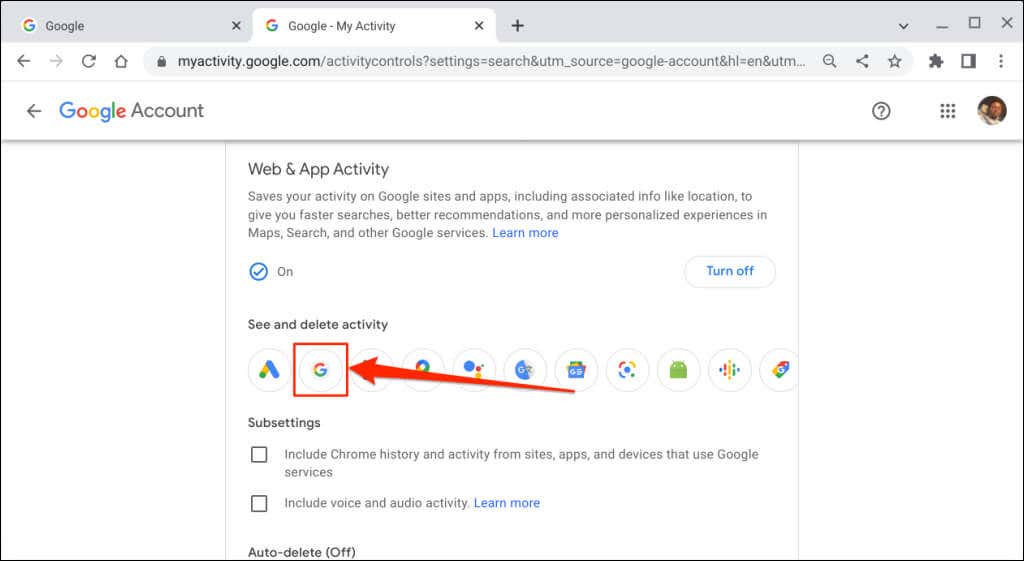
- حدد يمسح زر القائمة المنسدلة واختر النطاق الزمني المفضل لديك.
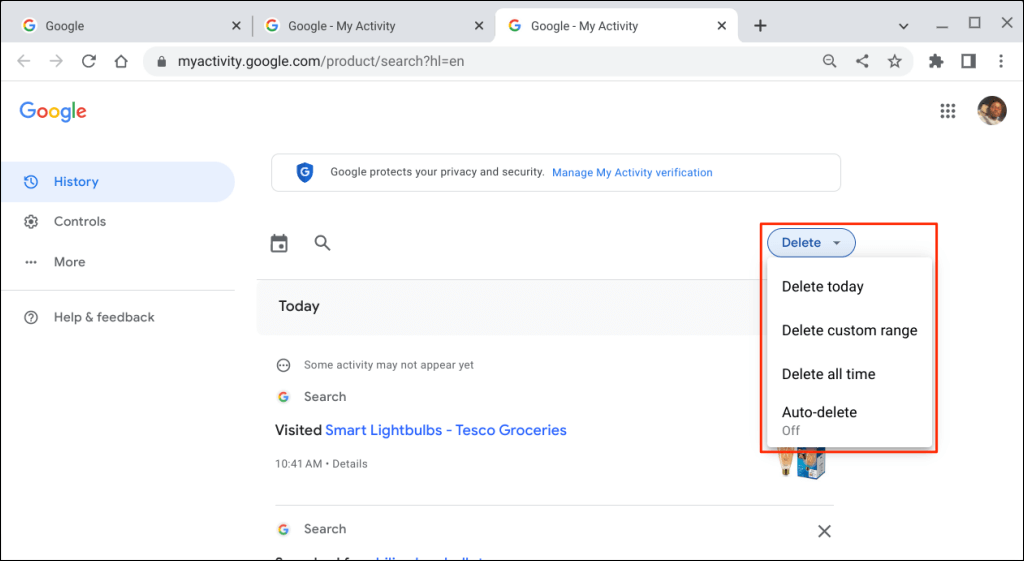
ال حذف اليوم يقوم الخيار بمسح سجل البحث الخاص بك لذلك اليوم، بينما حذف كل الوقت يمسح سجل البحث بأكمله. يختار حذف النطاق المخصص لحذف عمليات البحث التي تم إجراؤها خلال نطاق زمني محدد. ال الحذف التلقائي يتيح لك الخيار تحديد جدول زمني لحذف سجل البحث أو النشاط الأقدم من 3 إلى 36 شهرًا.
توفر Google خيارات لتنزيل سجل البحث الخاص بك وتسمح لك أيضًا بإيقاف حفظ نشاط البحث في حسابك مؤقتًا. ملكنا دليل شامل حول حذف سجل بحث جوجل لديه كل ما تحتاج إلى معرفته.
لا تدع أي أثر
لن يؤدي مسح سجل تصفح Chrome إلى حذف ملفات تعريف الارتباط أو سجل التنزيلات أو الإشارات المرجعية أو بيانات الموقع في المتصفح. تقوم العملية فقط بحذف صفحات الويب التي تمت زيارتها من خلال شريط العناوين ومواقع الويب أو التطبيقات الأخرى.
قم بتحديث جهاز Chromebook الخاص بك إذا كنت تواجه مشكلة في حذف سجل البحث والتصفح في Chrome.



